Annons
Webbläsare är något som de flesta av oss använder varje dag; de tillhandahåller en portal till alla användbara, konstiga och underbara saker som webben har att erbjuda.
Med tanke på hur ofta vi interagerar med dem kan det vara frestande att tro att du är en mästare som använder webbläsare. I själva verket är det väldigt få av oss som är det. Det finns alltid fler tips, fler knep och fler sätt att förbättra dina färdigheter.
Här tar vi en titt på tio coola webbläsartrick som hjälper dig att använda Internet som ett proffs.
1. Återställ en flik
Vi har alla stängt en flik av misstag. Det är irriterande, särskilt om du hade åkt ner i ett kaninhål i internetstorlek och inte var säker på vilken sida du ens var på. Tidigare måste du navigera till din webbläsares historik och ladda om den därifrån, även om de flesta webbläsare åtminstone nu erbjuder en lista med "Nyligen stängda flikar".
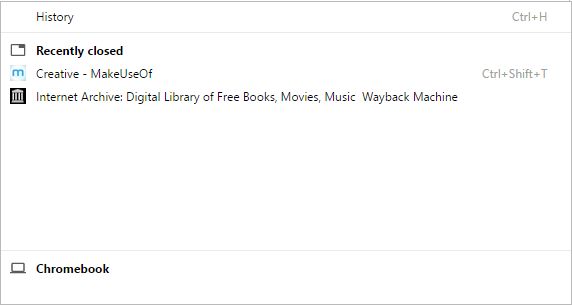
Visste du att det finns ett ännu snabbare sätt? Tryck bara på Ctrl + Shift + T och fliken kommer magiskt att dyka upp igen. Du kan använda genvägen flera gånger för att öppna en rad stängda flikar.
2. Rensa cachen
"Cache" kan syfta på många saker inom datoranvändning 7 dolda Windows-cacher och hur man rensar demCachade filer kan ta upp många byte. Även om dedikerade verktyg kan hjälpa dig att frigöra diskutrymme, kanske de inte rensar allt. Vi visar dig hur du manuellt frigör lagringsutrymme. Läs mer , men i internettermer gäller det tillfällig lagring av webbsidor och bilder; det hjälper till att minska bandbreddsanvändning, serverbelastning och fördröjning. Webbplatser kan laddas från cachen så länge som vissa villkor är uppfyllda.
Ibland kan en cache skadas. Om så är fallet kan du enkelt radera cachen och ladda om den korrekta versionen av sidan genom att trycka Ctrl + Shift + R.
3. Ladda "döda" webbsidor
Du kanske upptäcker att en av dina favoritsajter har blivit offline. Detta kan hända av många anledningar – kanske domänen inte förnyades eller så gick företaget i administration.
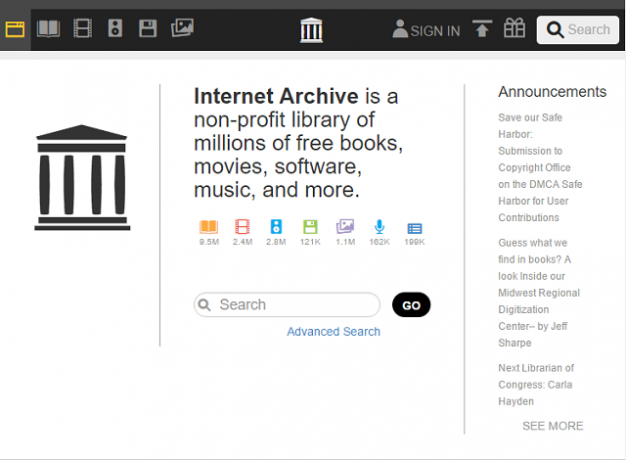
Om detta händer dig, försök klistra in länken i archive.org. De har ofta gamla cachade versioner av webbplatser tillgängliga.
4. Markera URL: en
Använda kortkommandon De bästa tangentbordsgenvägarna i standard Windows-programKortkommandon ökar din produktivitet i alla program, inklusive de gamla goda programmen inbyggda i Windows! Vi visar dig hur du skär ett hörn i Microsoft Paint, Calculator och Windows Magnifier. Läs mer kan ofta vara snabbare än att använda en mus. Vi känner alla till kommandona för att klippa ut, kopiera och klistra in, men det här är ytterligare ett bra att lägga till i din repertoar.
Tryck Ctrl + L för att automatiskt välja och markera den aktuella webbplatsens URL. Det är verkligen användbart för att snabbt dela länkar eller kopiera dem till en ny flik.
5. Förvandla text till en webbadress
Om du skriver in vanlig text i din webbläsares sökruta och trycker på Enter, kommer du att presenteras med en lista med sökresultat från den sökleverantör du väljer.
Om du känner till webbadressen till webbplatsen du vill besöka kan du spara några knapptryckningar genom att trycka på Ctrl + Enter – det kommer att slå in din inmatade text med en www. och en .com.
6. Växla mellan flikarna
ALT + Tab är en av de vanligaste tangentbordsgenvägarna på Windows, låter den dig bläddra mellan de olika programmen som för närvarande är öppna.
Visste du att webbläsare har en liknande funktion för att cykla mellan dina öppna flikar? Ctrl + Tab kommer att flytta dig en flik åt höger, medan Ctrl + Shift + Tab kommer att flytta dig en flik till vänster.

På Chrome och Firefox kan du också använda Ctrl + 1-8 för att hoppa direkt till en flik, med numret som används som motsvarar ordningen på flikarna överst på skärmen.
7. Reddit bildspel
Reddit är en enormt populär anslagstavla online, med subreddits dedikerade till nästan alla tänkbara ämnen.
Om du bläddrar i en bildbaserad subreddit som EarthPorn, lägg till en P efter ordet Reddit i URL: en, vända adressen från denna www.reddit.com/r/EarthPorn in i detta www.redditp.com/r/EarthPorn.
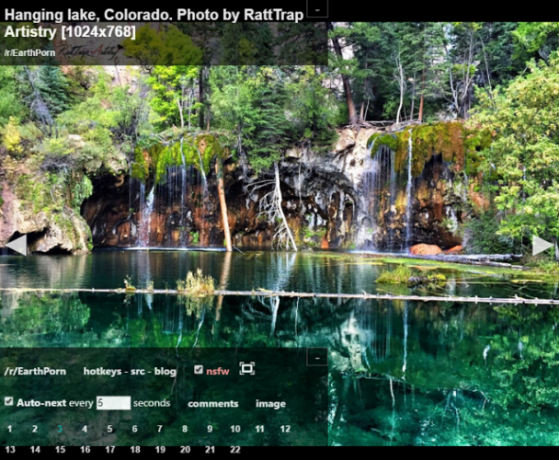
Alla bilder i subreddit kommer att visas i bildspelsformat. Den har till och med inställningar som låter dig justera hastigheten med vilken bilderna ändras.
8. Omvänd bildsökning
Kanske har du en cool bild någonstans på din dator, men du kommer inte ihåg var du fick den ifrån.
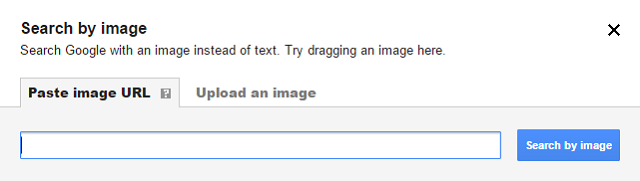
Testa i så fall Googles omvänd bildsökning 21 Snabbwebbläsarverktyg för att söka efter bilder onlineVad händer om du vill söka efter en bild som liknar en du ser? Eller vad händer om du snabbt vill hitta en bild baserat på ett ord eller en fras på en sida? Läs mer . Gå till images.google.com och klicka antingen på kameraikonen i sökfältet eller dra och släpp en bild från din dator.
9. Förvandla din webbläsare till ett anteckningsblock
Har du inte en penna och papper till hands? Inga problem.
Spara den här koden som ett bokmärke och du kommer att kunna använda din webbläsares fönster som ett anteckningsblock i farten:
data: text/html,
(Obs: Du kan inte spara dina anteckningar, så stäng inte fönstret av misstag innan du har kopierat din text till en säkrare plats.)
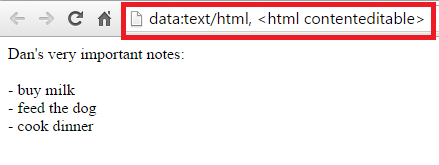
10. Använd Google.com
Om du missade det tog Google nyligen bort funktionen google.com/ncr. "NCR" stod för "No Country Redirect" - det gjorde att du kunde söka i den amerikanska versionen av Google utan att bli omdirigerad till din lokala version.
Funktionen finns fortfarande, gå bara till Google.com och leta efter Använd Google.com länk i det nedre högra hörnet.
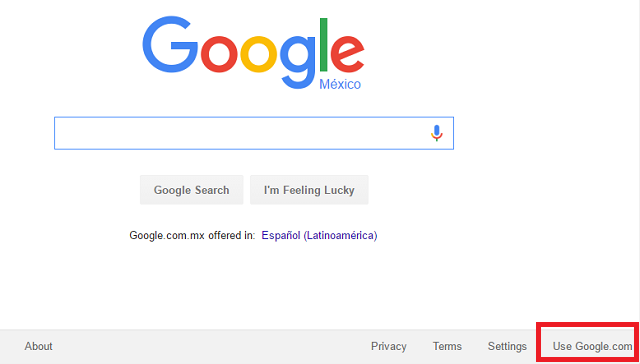
Vilka är dina bästa tips?
Vi har precis gett dig elva tips för att komma igång på din väg till webbläsaren ninja-dom, men kommer du att ge oss några andra tips, tips och tricks som finns där ute?
Vi har inga tvivel om att ni alla kommer att ha era egna idéer i rockärmen, kanske är några av dem så coola och hemlighetsfulla att knappt någon vet om dem!
Naturligtvis vill vi gärna höra från dig. Lämna oss dina bästa tips i kommentarsfältet nedan.
Bildkrediter:Mediterande ninja av Daniel Campos Lozada via Shutterstock
Dan är en brittisk expat som bor i Mexiko. Han är chefredaktör för MUO: s systersida, Blocks Decoded. Vid olika tidpunkter har han varit socialredaktör, kreativ redaktör och finansredaktör för MUO. Du kan hitta honom ströva runt på utställningsgolvet på CES i Las Vegas varje år (PR-folk, nå ut!), och han gör massor av bakom-kulisserna-sajter...


